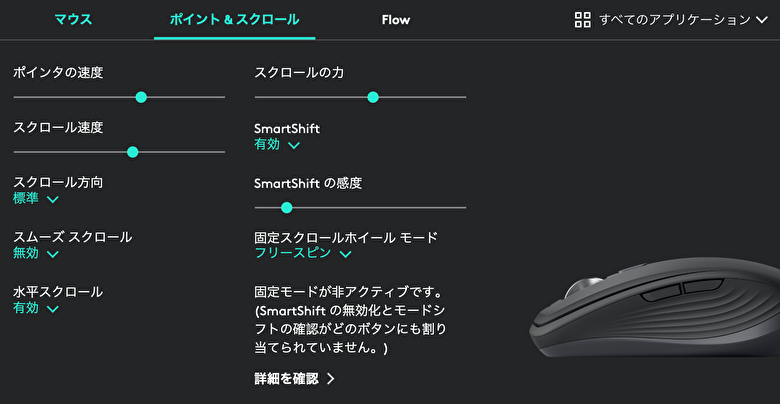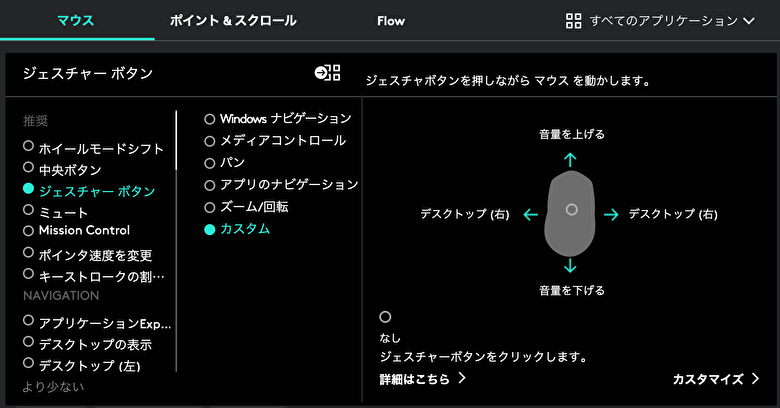本記事について
前作の「MX Anywhere 2S」が3年ぶりにリニューアル。
見た目がすっきりした印象に。
手のひらサイズのコンパクトさはそのまま。
重さは 95g、「MX Anywhere 2S」より 7g も軽くなりました。
さらに、「MX Master 3」と同じ、「MagSpeed ホイール」にアップデート。
ホイール操作の安定性が増し、より正確なスクロールができます。
また、「MX Anywhere 3」の充電時間は2時間でフル充電。
使いながらの充電でも、1分で3時間使える点も見逃せません。
今回は「for Mac」モデルもあります。あなたはどっちを選ぶ?
レビューまとめ
- すっきりシンプルな見た目
- 持ち運びしやすいスリム設計
- 高速スクロールで効率アップ
- 必要十分な機能で使いやすい
- 専用アプリでボタンカスタム
- 確実に捉えるセンサー
- 1分の充電で3時間使える
- Win/Mac/iPad/Chrome対応
あわせて読みたい
-

-
MX Anywhere 3S レビュー。クリック静音化、待望のLogi Bolt対応。どこでも使える最強コンパクトマウス。
続きを見る
関連記事MX Anywhere 3 と「for mac」の違い
-

-
【実機で比較】MX Anywhere 3 for Macの違いは?通常版と比較。選び方のポイントも解説する。
続きを見る
関連記事MX Anywhere 3 と MX Master 3 を比較
-

-
「MX Anywhere 3」と「MX Master 3」を比較。どっちを選ぶか迷ったあなたの参考に。
続きを見る
【どう変わった?】前作 MX Anywhere 2S と 3 の違いを比較
「MX ANYWHERE 2S」と「MX Anywhere 3」の違いをまとめました。
大きな違いは以下の通りです。
☑ 「MX ANYWHERE 2S」と「MX Anywhere 3」違いまとめ
ホイールの仕様が違う
「MX Master 3」に搭載の「MagSpeedホイール」仕様になりました。
「MagSpeedホイール」に変わったことで

ホイールの見た目もより高級感が出ました!
>>>「MX ANYWHERE 2S」と「MX Anywhere 3」違いまとめに戻る
充電する端子が違う
充電端子も違います。

手持ちのデバイスの統一化が進みます!
>>>「MX ANYWHERE 2S」と「MX Anywhere 3」違いまとめに戻る
ボタンの数が違う
ボタンの数が違います。
そのかわり…

「MX Anywhere 2S」を使ってきた方は、慣れが必要です!
水平スクロール重視なら
>>>「MX ANYWHERE 2S」と「MX Anywhere 3」違いまとめに戻る
ここに注意…! MX Anywhere 3 で気になった点2つ
「MX Anywhere 3」を使って、気になった点が2つあります。
☑ 気になった点
- 裏面の印刷が少しチープ
- 静音クリックではない
裏面の印刷が少しチープ
「MX Anywhere 3」は、裏面の印刷が少しチープに感じました。
「MX Anywhere 2S」の方がシンプルで、洗練された印象です。
普段は見えない場所ですが、こだわってほしかったポイントだと感じました。

細かいデザインまで気にする方は注意!
静音クリックではない
「MX Anywhere 3」のクリック音は静音ではありません。
カチカチとクリック音が鳴ります。
MX Anywhere 3のクリック音
クリック音が静音が良いあなたは、「M650」もしくは「MX Master 3S」をおすすめします。
関連記事M650 をレビュー
-

-
ロジクール M650 MGRをレビュー。Lサイズと比較。左手用マウスに切り替えもOK。静音クリック派のあなたに。
続きを見る
-

-
MX Master 3S レビュー。静音クリック、Logi Bolt対応に。おすすめ設定も紹介。【MX2200sGR】
続きを見る
ココが良い! MX Anywhere 3 を使ってみて【良かったこと3つ】
「MX Anywhere 3」を使ってみて特に良かったことを3つ紹介します。
スクロールの加減が調整できる
「MX Anywhere 3」はスクロールの強さが調整できるのが良かった。
専用アプリ「Logi Options」の「スクロールの力」を調整すれば、スクロールの硬さが変えられます。
調整してみた感想をお伝えすると…
最大だと「ガリッガリッ」と硬く、少しずつスクロール
最小だと「スイーッ」と引っ掛かりがなくなり、スムーススクロール

スクロール力の調整…その発想はなかった!
>>>「MX Anywhere 3」のいいところまとめに戻る
本体が軽くなって操作も快適
「MX Anywhere 2S」よりも7g軽くなったこと。
重量の数値よりも軽く感じます
また、「MagSpeedホイール」で、スクロール操作がよりストレスフリーに。
Excelの長い行や、コーディング作業のときに
>>>「MX Anywhere 3」のいいところまとめに戻る
Logi Optionsで自分専用にカスタマイズ可能
ジブン専用にカスタマイズできることも良かった点です。
MXシリーズに共通してできることにはなりますが、
個人的には以下の設定がおすすめ。
☑ MX Anywhere 3 おすすめ設定
- ホイール:ホイールシフトモード
- ホイール下の切替ボタン:ジェスチャーボタン
- サイドボタン左:ページを進む
- サイドボタン右:ページを戻る
また、「ホイール下の切替ボタン:ジェスチャーボタン」の詳細な設定は以下のようにしています。
☑ MX Anywhere 3 ジェスチャー設定
- 上側:音量を上げる
- 下側:音量を下げる
- 右側:デスクトップ右に切替
- 左側:デスクトップ左に切替

ジブンだけのお気に入り操作を見つけてみましょう!
>>>「MX Anywhere 3」のいいところまとめに戻る
MX Anywhere 3 をおすすめする人、しない人
「MX Anywhere 3」は以下の人におすすめです。
☑ おすすめする人
いつでもどこでもマウスを使いたい方
場所を選ばずどこでもマウスを使いたい人におすすめします。
ガラス面でも動かせる高精度なセンサー(Darkfieldトラッキング)を搭載。
軽くて高機能なマウスを探している
軽くて高機能なマウスを探している方におすすめします。
カーソル操作をしてみて、とにかく軽い。
また、ボタン割当でカスタマイズできる高機能なマウスに仕上がっています。
【MX Anywhere 3】をおすすめしない人
「MX Anywhere 3」を実際に使ってみて、以下を求める人にはおすすめできません。
☑ おすすめしない人
マウスを持ち運ぶことが少ない
マウスを持ち運ぶことが少ない人にはおすすめしにくいです。
「MX Anywhere 3」はコンパクトで軽いことが大きなメリット。
その良さが活かしきれない可能性があります。
-

-
MX Master 3S レビュー。静音クリック、Logi Bolt対応に。おすすめ設定も紹介。【MX2200sGR】
続きを見る
安定感のある操作ができるマウスを探している方
「MX Anywhere 3」は操作感がとても軽く感じました。
その反面、安定したカーソル操作を求めている人にはおすすめしにくいかなと思います。
-

-
【手首が快適】ロジクール MX ERGO レビュー。ボタン割当でPC操作が爆速化できる話。(MXTB1s)
続きを見る
-

-
【不朽の名作】Logicool トラックボール ERGO M575OWをレビュー。
続きを見る
MX Anywhere 3 の概要【外観・重さをレビュー】
「MX Anywhere 3」はシンプルな紙パッケージ仕様です。

サステナブルな製品になっています!
「MX Anywhere 3」本体の外観からレビューしていきます。
外観はすっきりした見た目。
小〜中型ぐらいのサイズ感。
薬指と小指は机の上に付いている状態で操作します。
「MX Anywhere 3」の重さは約95g。
手で持っても重さを感じさせません。
今作から搭載した「MagSpeedホイール」。
見た目の高級感アップにつながっています。
「MX Anywhere 3」の側面デザイン。
流線形の凹凸が入っており、グリップ力の向上につながっています。
サイドボタンは「戻る」と「進む」機能。
最小限の動きでクリックできる絶妙な配置です。
裏面デザイン。
「電源ON・OFF」や、「Easy-Switch」で接続デバイスの切替ができます。
「MX Anywhere 3」より、充電端子が「USB-C」に変更。
付属のUSB-A to USB-Cケーブル。
コネクタに「logi」の刻印、ケーブルタイ付きで細部までこだわりを感じます。
「MX Anywhere 3」の充電時間は約2時間。
フル充電で最大70日まで使用可能です。
付属のUSB Unifyingレシーバー
レシーバー1つにつき、最大6台まで登録できます。
MX Anywhere 3 レビューまとめ

「MX Anywhere 3」のレビューをまとめると以下の通りです。
レビューまとめ
- すっきりシンプルな見た目
- 持ち運びしやすいスリム設計
- 高速スクロールで効率アップ
- 必要十分な機能で使いやすい
- 専用アプリでボタンカスタム
- 確実に捉えるセンサー
- 1分の充電で3時間使える
- Win/Mac/iPad/Chrome対応
「MX Anywhere 3」は
関連記事
続きを見る 続きを見る 続きを見る 続きを見る 続きを見る 続きを見る 続きを見る 続きを見る 続きを見る 続きを見る 続きを見る 続きを見る 続きを見る 続きを見る 続きを見る 続きを見る 続きを見る 続きを見る 続きを見る 続きを見る 続きを見る 続きを見る

MX Anywhere 3S レビュー。クリック静音化、待望のLogi Bolt対応。どこでも使える最強コンパクトマウス。

MX Anywhere 3S の違いを MX Anywhere 3 と比較して解説。選び方のポイントも紹介する。

【実機で比較】MX Anywhere 3 for Macの違いは?通常版と比較。選び方のポイントも解説する。

「MX Anywhere 3」と「MX Master 3」を比較。どっちを選ぶか迷ったあなたの参考に。

【30選】在宅勤務、リモートワークが捗る!デスク周りの便利ガジェットおすすめ品を実体験から紹介。

【実機レビュー】ロジクールマウスMXシリーズおすすめランキング5選

MX Master 3S レビュー。静音クリック、Logi Bolt対応に。おすすめ設定も紹介。【MX2200sGR】

【7ヶ月使用】MX ANYWHERE 2S レビュー|快適操作のワイヤレスモバイルマウス

ロジクール M650 MGRをレビュー。Lサイズと比較。左手用マウスに切り替えもOK。静音クリック派のあなたに。

ロジクール MX Master 3 レビュー|選んで後悔しない至高のマウス。PC操作がストレスフリーに。

【3ヶ月使用】ロジクール MX MASTER 3 for Macレビュー|Mac向けに最適化されたフラッグシップモデル

【MX VERTICAL MXV1s レビュー】お!ラクチン。自然な形で手を添えるだけのエルゴノミクスマウス

【手首が快適】ロジクール MX ERGO レビュー。ボタン割当でPC操作が爆速化できる話。(MXTB1s)

【不朽の名作】Logicool トラックボール ERGO M575OWをレビュー。

MX Keys S レビュー。実用的、静かな打鍵音が◎ Smart Actions 活用例を紹介。

MX Keys S の違いを MX Keys と比較で解説

MX KEYS miniの使い方&レビュー。iPadとのペアリング方法や設定も解説。省スペースかつ軽い打鍵感のキーボード。

MX Mechanical と Mini(KX850)をレビュー。茶軸と赤軸の比較。薄型でキーが打鍵しやすいメカニカルキーボード。

【昇降デスクと好相性】Logicool ERGO K860をレビュー 。角度の調整とパームレストが手首をストレスフリーに。

【打鍵感が最高】KX800 MX Keys レビュー|毎日のタイピング作業が楽しくなる至高のキーボード

ロジクール KX800M MX KEYS for Mac レビュー。US配列でミニマル。Windowsでも使えるか検証。

ロジクール KX1000s CRAFTのレビュー。ダイヤル入力で直感的な操作、洗練されたデザインのキーボード。